在Houdini这款强大的程序化建模与特效软件中,节点是几乎所有操作的基础。用户通过节点来构建模型、绑定动画、执行模拟和渲染流程,可以说Houdini的核心就是节点系统。因此,理解和掌握常用节点的功能,对于提升工作效率至关重要。与此同时,如果节点面板突然不见了,也会严重影响使用体验。本文将围绕“Houdini常用节点,Houdini节点面板不见了”展开,系统介绍常用节点的类型与用法,同时提供详细解决节点面板消失问题的操作步骤。
一、Houdini常用节点分类与功能说明
Houdini的节点按功能大致可分为几类,每类节点都有特定的用途,下面列出最常使用的节点及其应用场景:
1、建模类节点(SOP:Surface Operators)
这些节点用于创建和操作几何体,是Houdini建模部分的主力。
Box、Sphere、Grid、Tube:创建基本几何体的起始节点,方便构建模型雏形。
Transform:控制物体的位置、旋转、缩放等属性,适用于所有建模操作中。
Merge:将多个几何体合并在一个节点流中,是复杂建模的常见节点。
Boolean:执行布尔运算,如并集、差集、交集,适用于硬表面模型修改。
PolyExtrude:用于拉伸面片,创建立体结构或厚度,非常适合快速生成结构细节。
Group:分组操作,便于对几何体的局部区域做选择与修改。
2、动画与动力学节点(DOP/POP/CHOP)
在粒子、刚体、流体模拟及动画控制中,这些节点至关重要。
POP Source:粒子发射源,定义粒子从哪里、如何产生。
POP Wind、POP Force:对粒子施加外部力,比如风、重力。
RBD Object、RBD Solver:刚体动力学模拟核心,搭建物理世界。
CHOP(Channel Operators):用于动画信号处理,如波形、时间偏移。
3、着色与渲染节点(SHOP、MAT)
Material、Standard Surface Shader:用于指定材质属性,设定颜色、反光、透明度等。
UV Texture、UV Project:处理UV展开和贴图投影,是纹理工作的基础。
ROP Output Driver:渲染输出节点,控制最终图像、动画序列导出。
4、编程与属性控制节点(VOPs/VEX)
Attribute Wrangle:用VEX语言编写表达式,灵活控制属性。
Attribute VOP:通过图形界面创建程序逻辑,适合不熟悉代码的用户。
Point Wrangle、Volume Wrangle:分别用于点和体积数据的高级控制。

二、Houdini节点面板不见了的原因及解决方法
Houdini的界面模块化很强,一不小心误操作就可能导致“节点面板”突然消失。以下列举几种常见的情况与对应的解决方案:
1、误切换或关闭了Network View窗口
最常见的原因是误关闭了“Network View”,解决办法:
在当前面板空白处点击右上角的菜单按钮,选择“New Pane Tab Type”→“Network View”。
或者点击左上角“+”添加新面板,类型选择“Network View”,即可恢复节点编辑界面。
2、切换了桌面布局(Desktop Layout)
Houdini提供多种工作桌面布局,可能当前切换到了没有节点视图的布局:
点击菜单栏`Desktop`→选择`Build`或`Technical Desktop`预设布局;
或者使用快捷键Alt+Shift+D(Windows)/Option+Shift+D(macOS)恢复默认布局。
3、节点窗口被其他面板遮挡或最小化
有时是被“Parameters”、“Scene View”等窗口遮挡:
点击主界面右上角的小“齿轮”按钮,尝试恢复“Network View”;
或者将当前面板拆分,再指定其中一块为“Network View”。
4、配置文件损坏,导致视图不加载
当界面配置文件异常时,节点窗口可能无法自动显示:
关闭Houdini;
进入`Documents/houdiniXX.X/`文件夹(XX.X是Houdini版本号);
删除`desktop`文件夹或重命名(系统会在下次启动时重新生成默认界面);
重启软件即可恢复节点面板。
5、窗口位置超出当前屏幕显示范围
如果之前使用了多屏显示,后续只使用单屏也可能造成面板“看不到”:
点击菜单栏`Window`→`Pane`→`Bring All to Front`,将所有窗口集中到当前显示器;
或更改系统分辨率,使被隐藏的窗口重新可见。
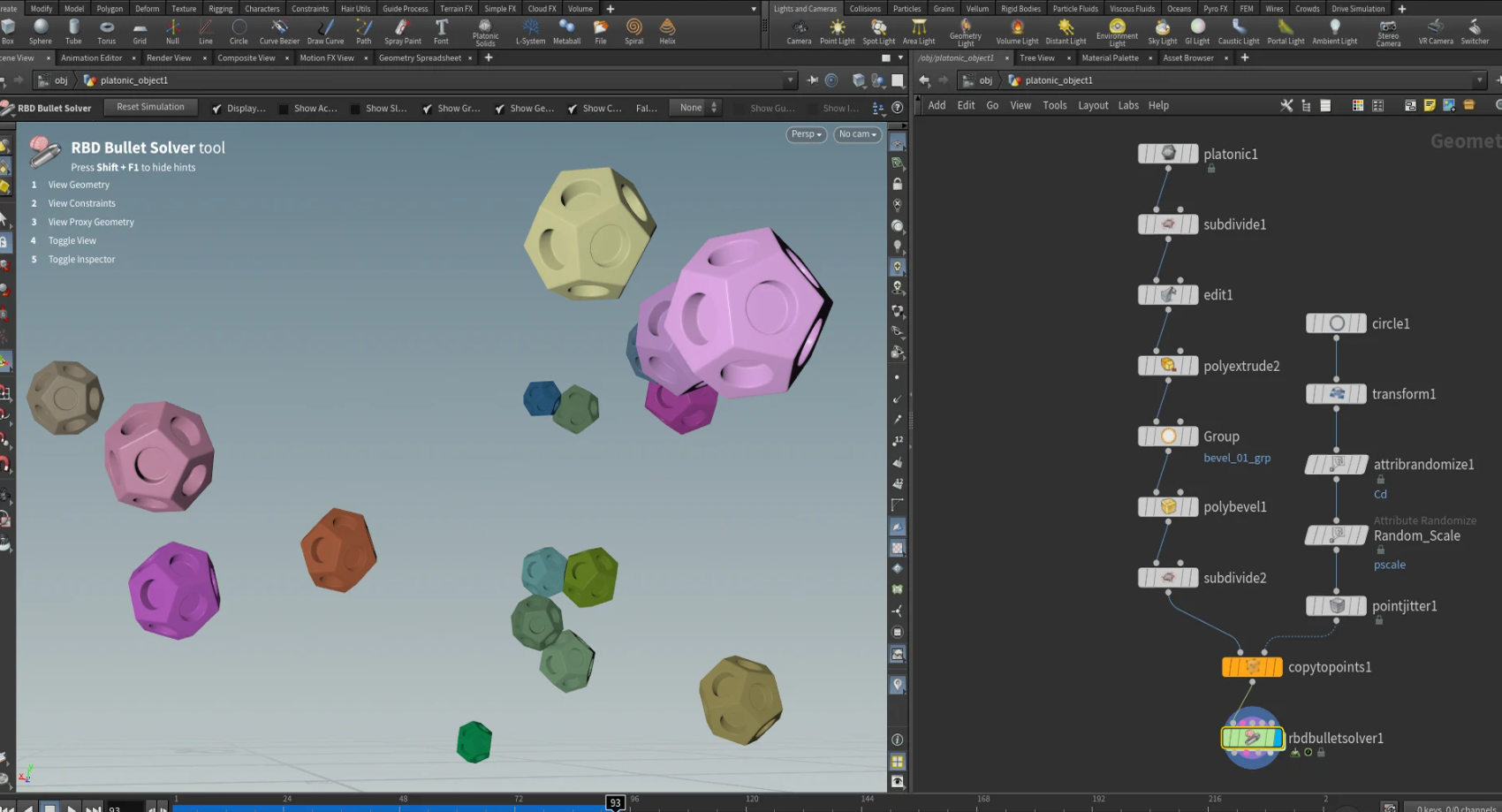
三、如何优化Houdini节点使用体验
熟悉节点和恢复面板只是第一步,更进一步的,是学会高效管理和优化节点系统,让项目更有条理:
1、节点命名规范化
建议为每个重要节点命名,而不是保留默认如“box1”、“transform2”。例如“body_box”、“top_extrude”,一眼识别。
2、合理使用Null节点作为中转
Null节点可以作为“接口”,便于输出控制,常用于场景出口、缓存位置、动画参考等。
3、封装子网络(Subnetwork)简化主网络图
将完成某一功能的多个节点合并为Subnetwork,让主网络更清爽。例如模型、材质、动画分别做模块封装。
4、借助Sticky Note和颜色管理节点
对复杂节点组添加说明文字、颜色标签,不仅提升可读性,也便于团队协作。
5、版本控制与备份
定期保存不同阶段的.hip文件或.hiplc文件,并做好命名如“v01_model”、“v03_sim”,可大大降低丢失工作的风险。

总结
通过以上内容,我们不仅厘清了“Houdini常用节点”的分类和使用逻辑,也掌握了“节点面板不见了”的处理方法和原因排查策略。对于日常工作而言,这两部分知识都是不可或缺的核心技巧,无论是新手入门还是老用户精进,理解和运用这些知识,都能极大提升在Houdini中的建模效率和特效制作流畅度。

